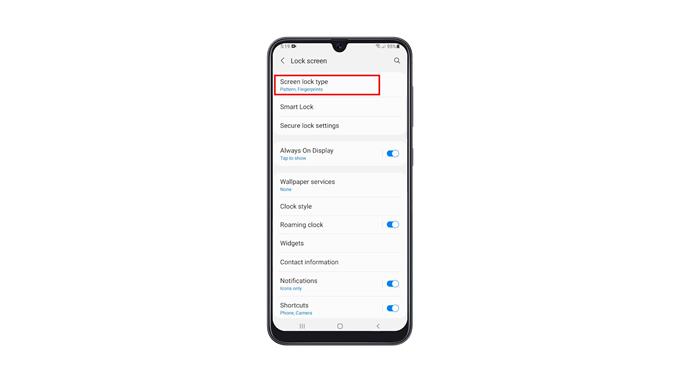في هذا المنشور ، سنوضح لك كيفية إضافة كلمة مرور على جهاز Samsung Galaxy A50 الخاص بك ونفهم أهميتها في جعل هاتفك آمنًا. ادمجها مع القياسات الحيوية ويمكنك أن تطمئن إلى أنه لا يمكن لأي شخص الوصول إلى هاتفك وبياناتك. تابع القراءة لمعرفة المزيد.
كلمة المرور هي واحدة من أقوى أنواع قفل الشاشة إذا تم استخدامها بشكل صحيح. لكنها ليست الأكثر ملاءمة حقًا ، ولهذا السبب من الأفضل جعلها أمانًا احتياطيًا. يمكنك دمجه مع تأمين الجهاز بالوجه أو بصمات الأصابع وسيكون لديك هاتف أكثر أمانًا.
يعد استخدام كلمة مرور أفضل من استخدام رقم تعريف شخصي أو نمط ، ونحث قرائنا على أنه إذا كنت ترغب فقط في تأمين جهازك والبيانات الموجودة فيه ، فقم بإعداد كلمة مرور وقياسات حيوية.
أضف كلمة مرور على Galaxy A50
يحتوي جهاز Galaxy A50 على عدة أنواع من قفل الأمان. يمكنك حتى استخدام بصمات أصابعك أو وجهك لفتحه. ولكن يمكنك إنشاء كلمة مرور كقفل أمان احتياطي. إليك كيف تفعل ذلك:
1. اسحب درج التطبيق لأعلى ، ثم ابحث عن الإعدادات ، ثم انقر فوقه.

2. بمجرد دخولك إلى صفحة الإعدادات ، قم بالتمرير لأسفل قليلاً للعثور على شاشة القفل ، وعند العثور عليها ، انقر عليها.

3. انقر فوق نوع قفل الشاشة ، ثم أدخل قفل الأمان الحالي للتحقق من هويتك.

4. اضغط على كلمة المرور ، ثم قم بترشيح كلمة مرور قوية ستستخدمها لإلغاء قفل جهازك.

5. بعد ذلك ، أدخل كلمة المرور مرة أخرى للتأكد من تطابقها ، ثم انقر فوق “موافق” للمتابعة.

6. انقر فوق موافق لعمل نسخة احتياطية من كلمة المرور ، إذا طُلب منك ذلك.

بمجرد الانتهاء من كل ذلك ، يمكنك الآن إلغاء قفل هاتفك باستخدام كلمة مرور.
وهذه هي الطريقة التي تضيف بها كلمة مرور على جهاز Galaxy A50.
نأمل أن يكون هذا الفيديو التعليمي البسيط مفيدًا.
يرجى دعمنا من خلال الاشتراك في قناة يوتيوب لدينا. شكرا للقراءة!
المشاركات ذات الصلة:
- يحافظ Galaxy A50 على إسقاط اتصال Wi-Fi بعد Android 10
- Galaxy A50 يحتفظ بالتجميد بعد تحديث Android 10. ها هي The Fix!
- لن يتم تشغيل جهاز Galaxy A50 بعد تحديث Android 10. ها هي The Fix!